สำหรับการเติมเงินเข้าแอปเป๋าตังนั้นมีหลายช่องทางเช่น เติมผ่านตู้ ATM, เติมผ่านแอป Mobile Banking, เติมผ่านบัญชีธนาคาร ซึ่งในวันนี้ผมจะมาแนะนำ วิธีเติมเงินเข้ากระเป๋า G-Wallet (จี-วอลเล็ท) ด้วยบัญชีธนาคารกรุงไทย เป็นอีกหนึ่งช่องทางในการเติมเงินที่สามารถทำได้ง่าย ๆ ด้วยตัวเอง รวดเร็วและปลอดภัย จากนี้มาดูกันเลยว่าวิธีเชื่อมบัญชีธนาคารกรุงไทยผ่านแอปเป๋าตัง G-Wallet มีขั้นตอนอย่างไรบ้าง?
วิธีการเชื่อมบัญชีธนาคารกรุงไทยผ่านแอปเป๋าตัง G-Wallet มีขั้นตอนอย่างไรบ้าง?
วิธีการเชื่อมบัญชีธนาคารกรุงไทยผ่านแอปเป๋าตัง G-Wallet มีดังต่อไปนี้
1. เข้าไปที่แอปพลิเคชันเป๋าตัง (Paotang) จากนั้นกดเข้าไปที่ บริการ
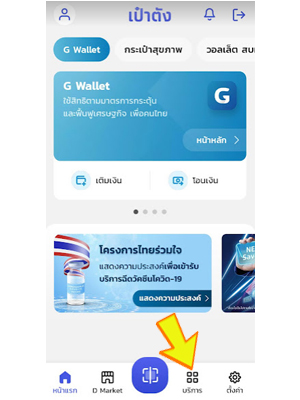
2. จากนั้นกดเข้าไปที่บัญชีกรุงไทย
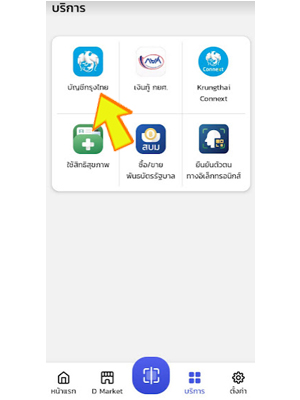
3. กดปุ่มคำว่า ผูกบัญชีกรุงไทย
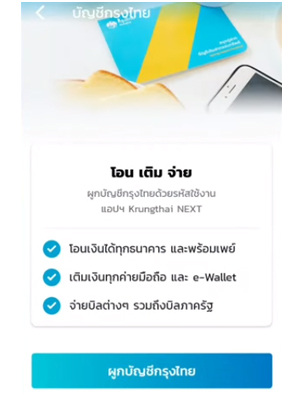
4. ให้เลือกวิธีการผูกบัญชี โดยเลือกผูกบัญชีกรุงไทยจากแอปฯ Krungthai NEXT
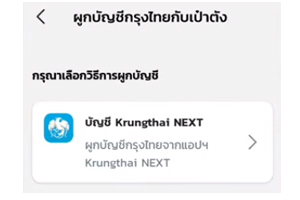
5. จากนั้นระบบจะพาไปยังแอปกรุงไทย Krungthai NEXT และใส่รหัส PIN 6 หลัก เพื่อยืนยันตัวตน

6. ระบบจะแจ้งให้ทราบว่ายืนยันตัวตนผ่าน Krungthai NEXT สำเร็จ จากนั้นให้กด ดำเนินการต่อบนแอปเป๋าตัง
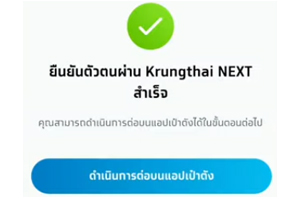
7. จากนั้นให้เลือกบัญชีกรุงไทยที่ต้องการผูกและกด ยืนยัน
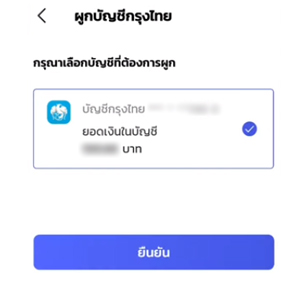
8. ใส่รหัส OTP 6 หลัก ที่ได้รับจาก SMS เพื่อให้ระบบดำเนินการต่อไป
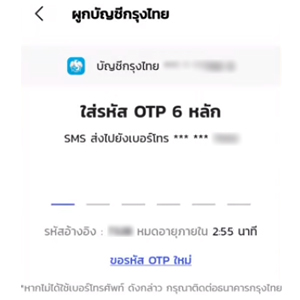
9. จากนั้นระบบก็จะทำการเชื่อมบัญชีธนาคารกรุงไทยเข้ากับแอปเป๋าตัง G-Wallet และแสดงรายละเอียดต่าง ๆ เกี่ยวกับบัญชีและการทำธุรกรรมเช่น ยอดเงินในบัญชี, ประวัติการทำรายการล่าสุด, โอนเงิน, เติมเงิน, จ่ายบิล
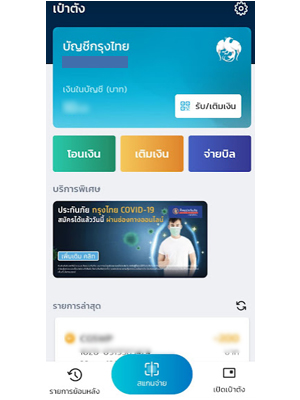
เมื่อเราได้ทำการเชื่อมบัญชีธนาคารกรุงไทยเสร็จเรียบร้อยแล้ว ต่อไปก็สามารถทำการเติมเงินเข้า G-Wallet ได้ง่าย ๆ ด้วยขั้นตอนดังต่อไปนี้
วิธีการเติมเงินเข้าแอปเป๋าตัง G-Wallet ด้วยบัญชีธนาคารกรุงไทย
1. เข้าไปที่แอปพลิเคชันเป๋าตัง แล้วเข้าไปที่หน้าหลักของ G-Wallet
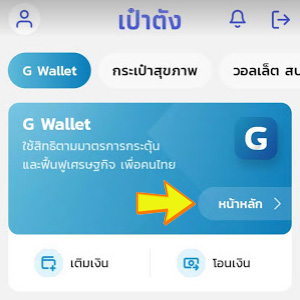
2. จากนั้นกดเข้าไปที่เติมเงินเข้า G-Wallet
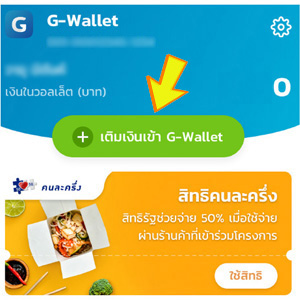
3. กดเลือกเติมเงินผ่านบัญชีกรุงไทย
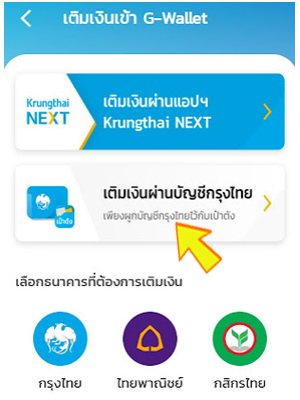
4. ใส่จำนวนเงินที่ต้องการเติมเข้ากระเป๋า G-Wallet และกดยืนยัน (ตัวอย่างเป็นการเติมเงินจำนวน 500บาท)
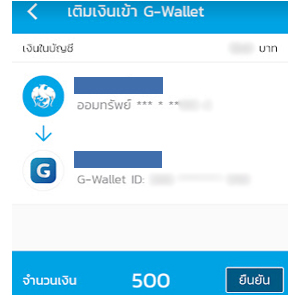
5. ตรวจสอบความถูกต้องการทำรายการ และกดยืนยันการเติมเงิน
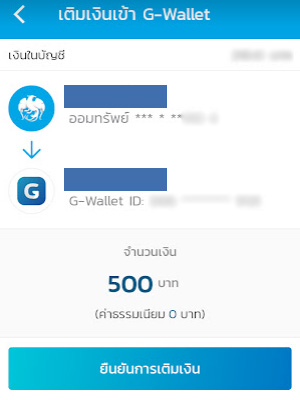
6. ใส่รหัส PIN 6 หลัก (รหัสที่ใช้เข้าแอปเป๋าตัง) จากนั้นระบบก็จะทำการเติมเงินเข้ากระเป๋า G-Wallet โดยทันที
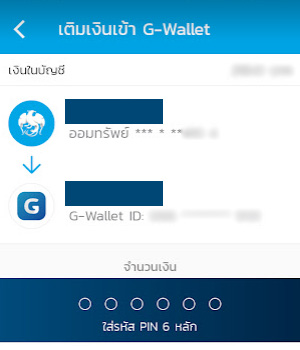
จะเห็นได้ว่ามีเงินจำนวน 500บาท เข้ามาในกระเป๋าเรียบร้อยแล้ว เพียงเท่านี้ก็เป็นอันเสร็จสิ้นขั้นตอนต่าง ๆ ในการเชื่อมบัญชีธนาคารกรุงไทยและเติมเงินเข้ากระเป๋า G-Wallet

หลังจากนี้เราก็สามารถนำไปใช้ทำธุรกรรมทางการเงิน ชำระค่าสินค้าและบริการต่าง ๆ หรือใช้สิทธิในโครงการยิ่งใช้ยิ่งได้และโครงการคนละครึ่งได้แล้วครับ




